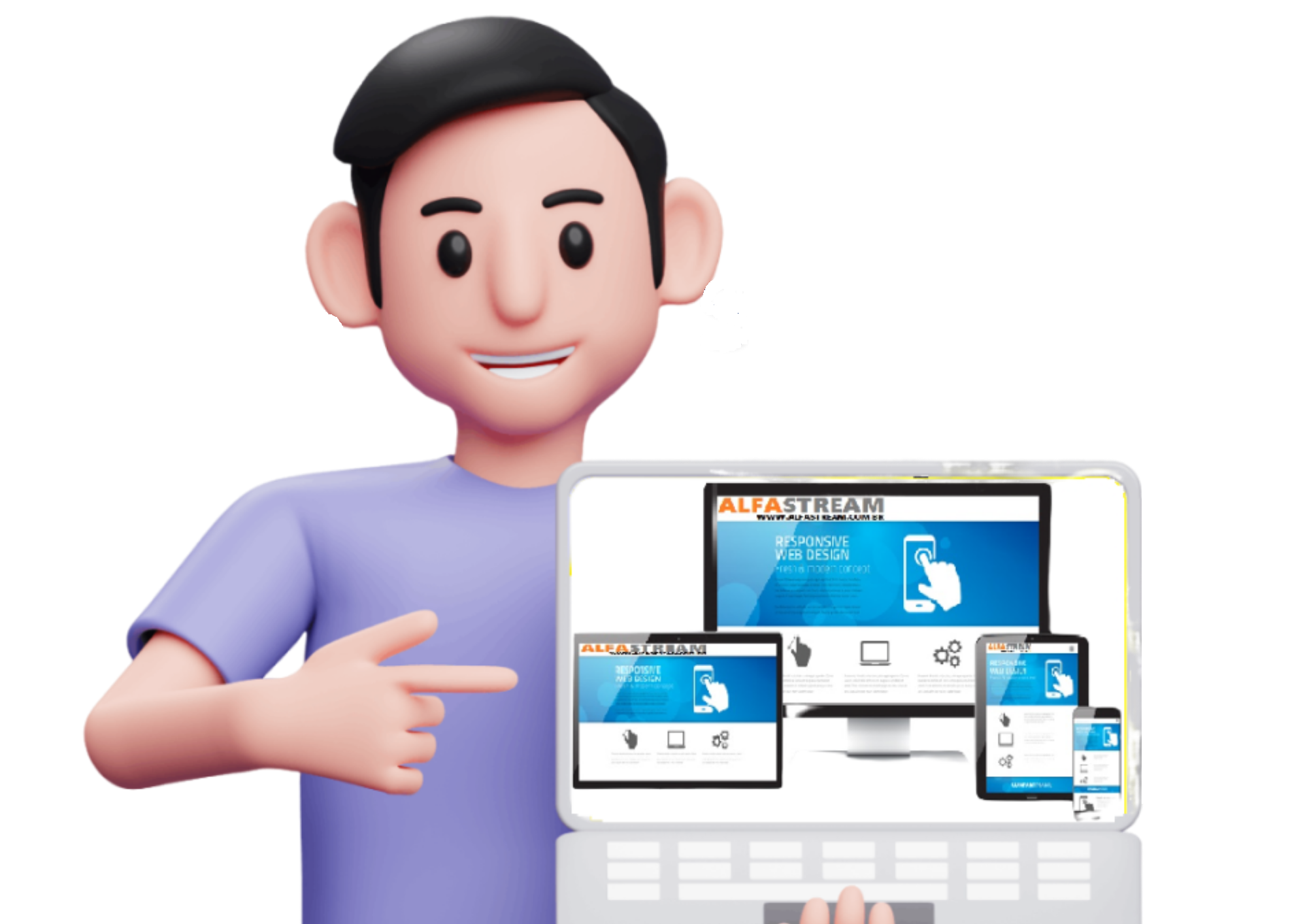BASE DE CONHECIMENTO
Como gerar a segunda via da fatura ou Boleto Bancário/PIX?
-----
Nós da ALFASTREAM encaminhamos por e-mail tanto a linha digitável (e o PIX Copia e Cola) quanto o boleto/PIX anexado em PDF. Caso tenha perdido nossos e-mails ou esqueceu de realizar o pagamento, veja como é fácil emitir a 2ª via da fatura.
1. Acesse sua Central do Cliente em ( ÁREA DO CLIENTE ) e clique na fatura que deseja efetuar o pagamento;
2. Caso a Forma de Pagamento padrão não esteja como Boleto ou PIX, clique em Forma de Pagamento do lado direito e altere para Boleto Bancário ou PIX;
3. No canto superior direito, clique no botão Gerar boleto/Gerar PIX. Uma nova página será aberta, exibindo seu novo Boleto Bancário (ou PIX).
Obs: A data de vencimento do Boleto/PIX é automaticamente atualizada para o dia atual da solicitação e, tornará-se inválido no dia seguinte ao pedido.
Leia Também
Como gerar a segunda via da fatura ou Boleto Bancário/PIX?
Quais são as formas de pagamento disponibilizadas?